이 안내서에서는 모션 추적을 사용하여 애프터 이펙트에서 비디오의 객체를 추적하여 정밀한 움직임을 추적하는 방법을 설명합니다. 모션 추적 기능을 통해 자동으로 움직임을 분석하고 이에 따라 반응하는 콘텐츠를 배치할 수 있습니다. 이를 위해 애프터 이펙트의 통합 기능과 추가 소프트웨어 모카의 고급 기능에 대한 간단한 개요를 활용합니다.
주요 내용
- 모션 추적을 통해 비디오에서 움직임을 추적하고 이 기반으로 시각 효과를 적용할 수 있습니다.
- 프로젝트의 요구에 따라 다양한 추적 유형 중에서 선택할 수 있습니다.
- 애프터 이펙트의 표준 추적기는 강력하고 사용하기 쉽습니다.
- 모카는 복잡한 장면에서 유용한 고급 추적 옵션을 제공합니다.
단계별 안내
1. 프로젝트 준비하기
먼저 애프터 이펙트에서 새 프로젝트를 만들고 영상을 가져와야 합니다. 이번 튜토리얼에서는 에스컬레이터에 대한 짧은 비디오를 사용합니다.
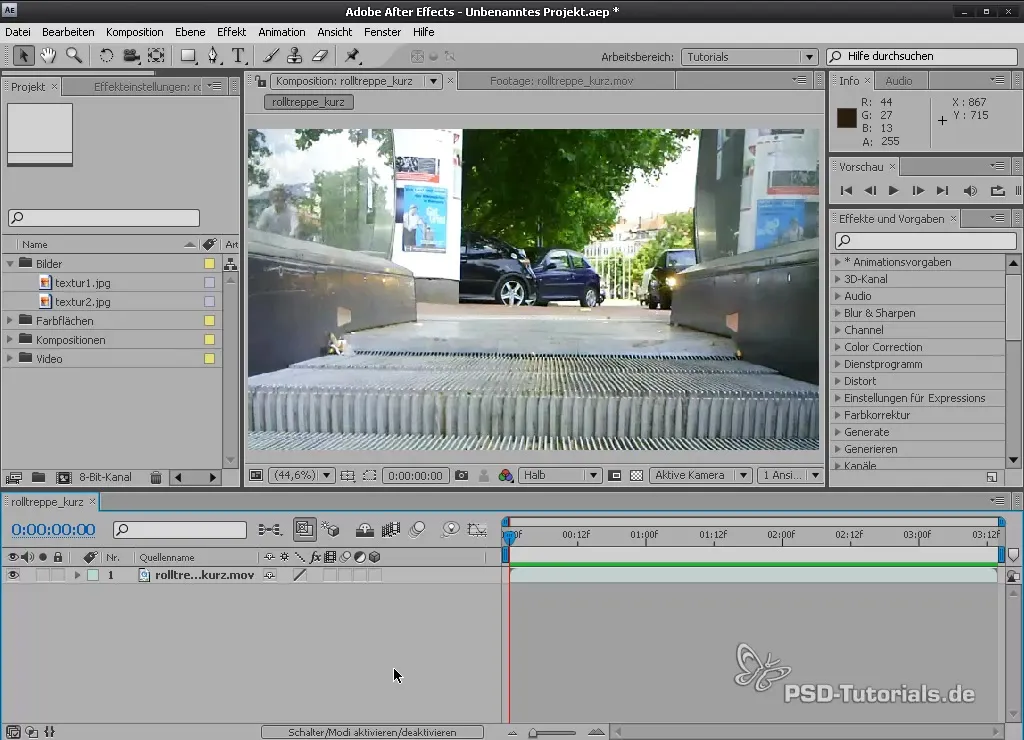
2. 모션 트래커에 접근하기
모션 추적을 시작하려면 "모션 추적" 작업 공간으로 이동합니다. 또는 "창" 메뉴에서 "트래커" 옵션을 선택할 수 있습니다.
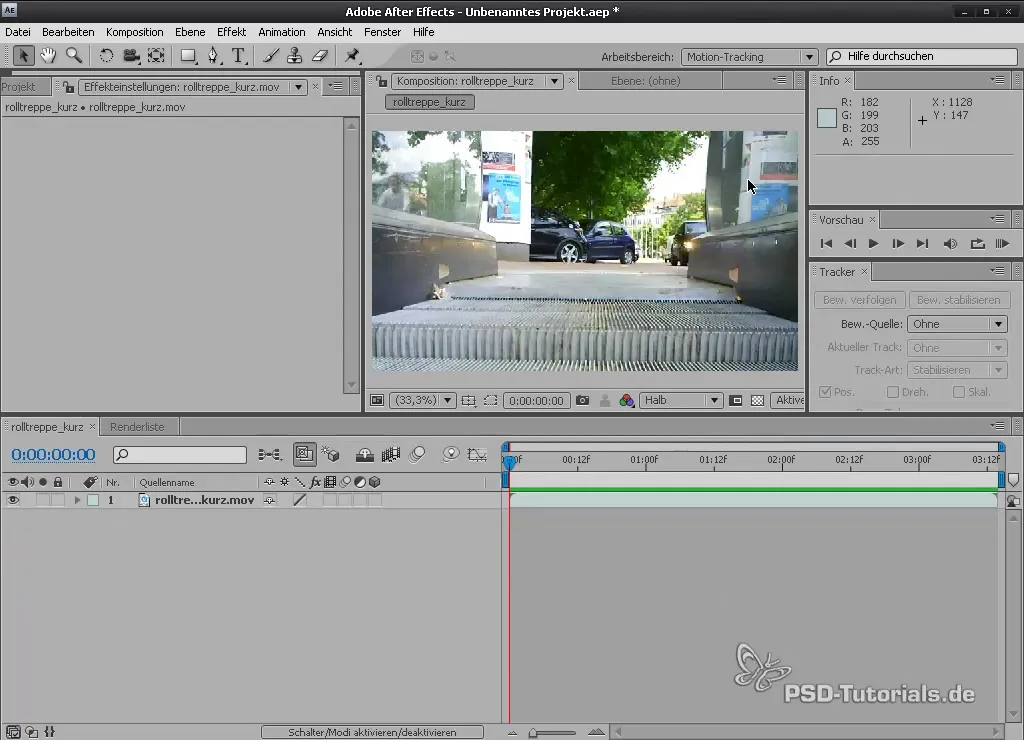
3. 추적점 설정하기
추적하려는 레이어를 선택하고 "움직임 추적"을 클릭합니다. 그러면 화면에 추적점이 표시되며, 원하는 객체(예: 종이 조각)로 드래그할 수 있습니다.
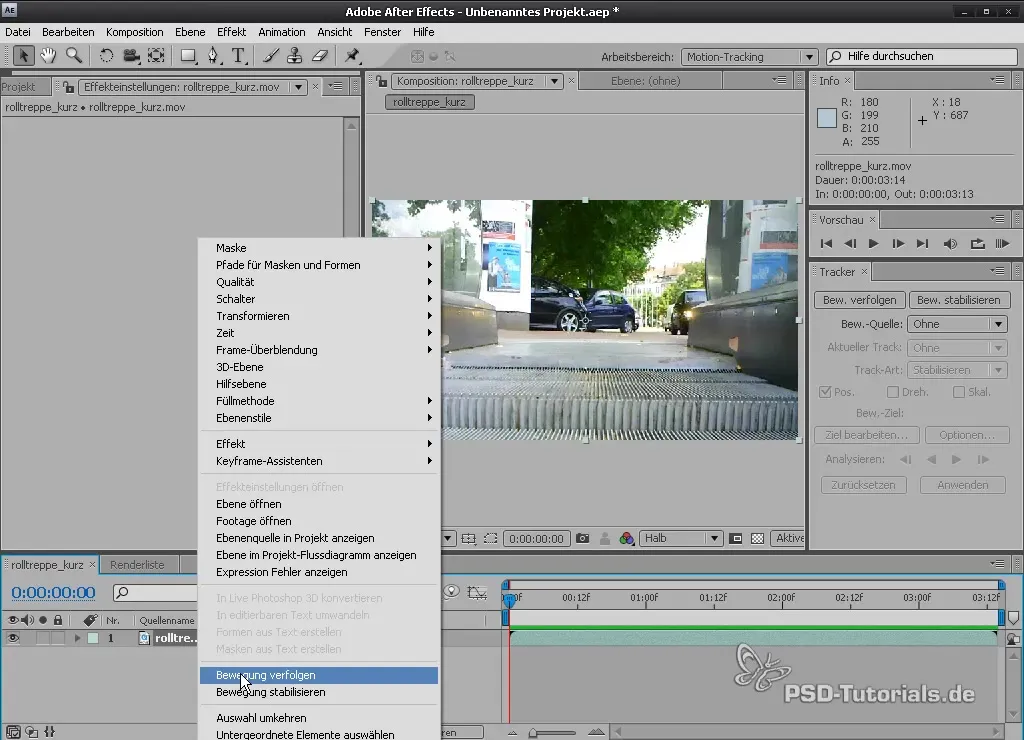
4. 기능 영역 및 검색 영역 설정하기
추적점은 이제 추적하려는 영역을 설명하는 "기능 영역"을 포함합니다. 기능 영역의 크기를 변경하여 이 부분을 조정할 수 있습니다. 또한 추적기가 유사한 픽셀을 찾을 수 있는 영역을 정의하는 "검색 영역"도 있습니다.
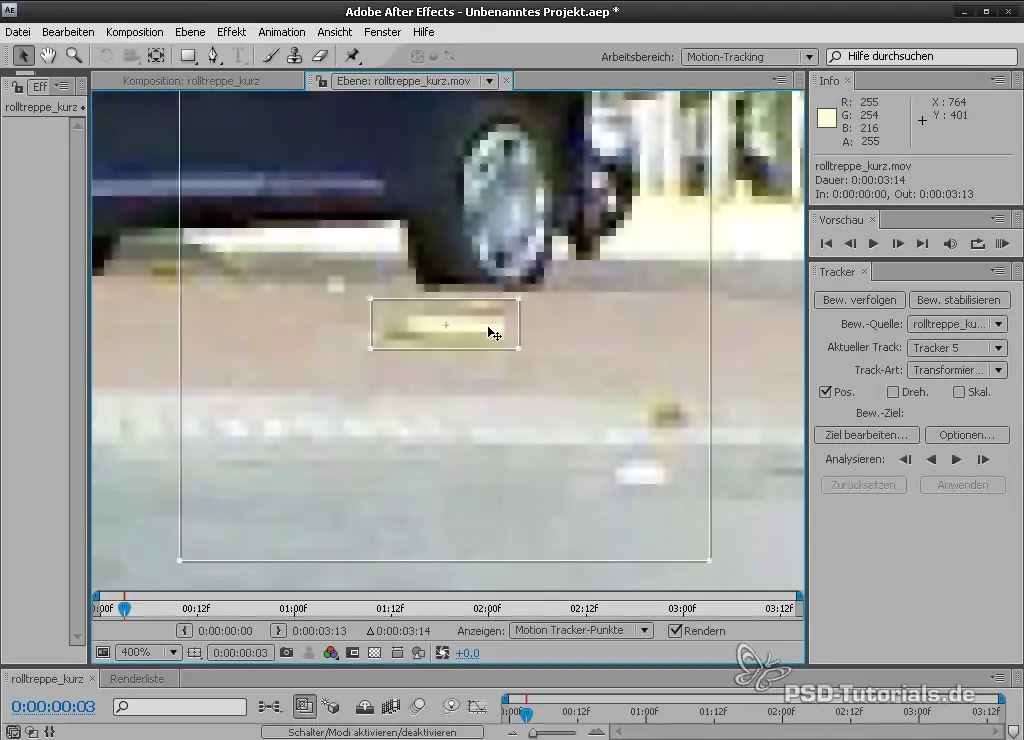
5. 트래커 설정 조정하기
이제 트래커 설정으로 이동합니다. 여기에서 추적을 위한 움직임 소스를 설정할 수 있습니다. 효과가 구성에 적용된 경우, 주요 레이어에 접근하지 않으면 고려되지 않음을 유의하십시오.
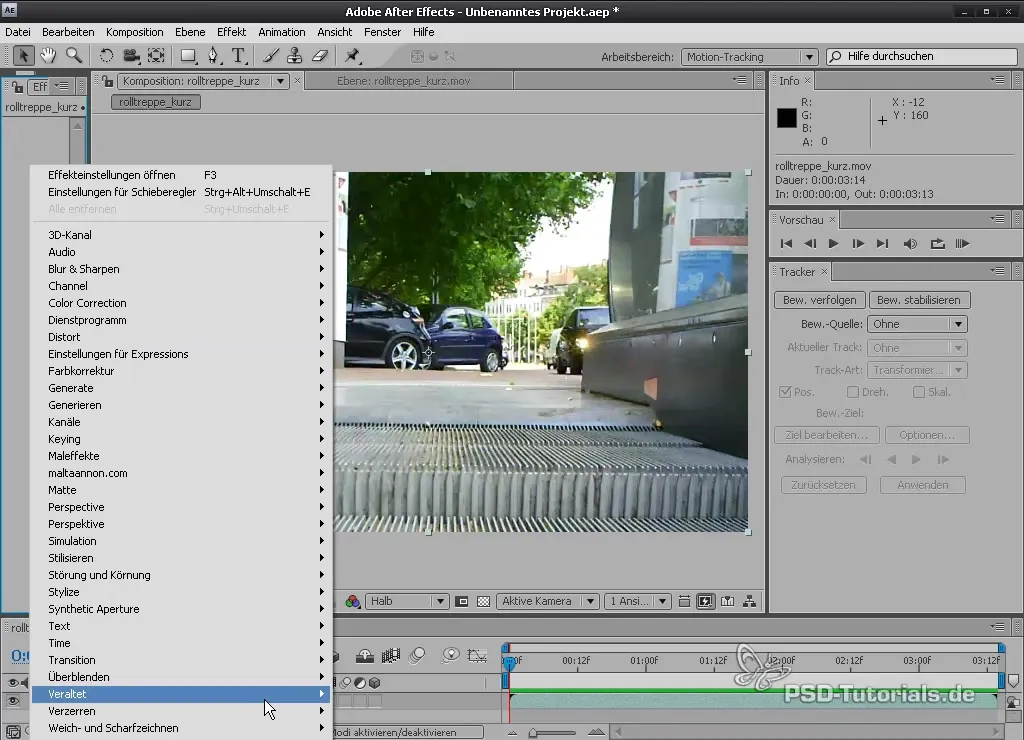
6. 분석 시작하기
설정을 마친 후 원하는 분석 방향을 선택합니다. 앞 또는 뒤로 분석할 수 있습니다. "분석" 버튼을 클릭하십시오.
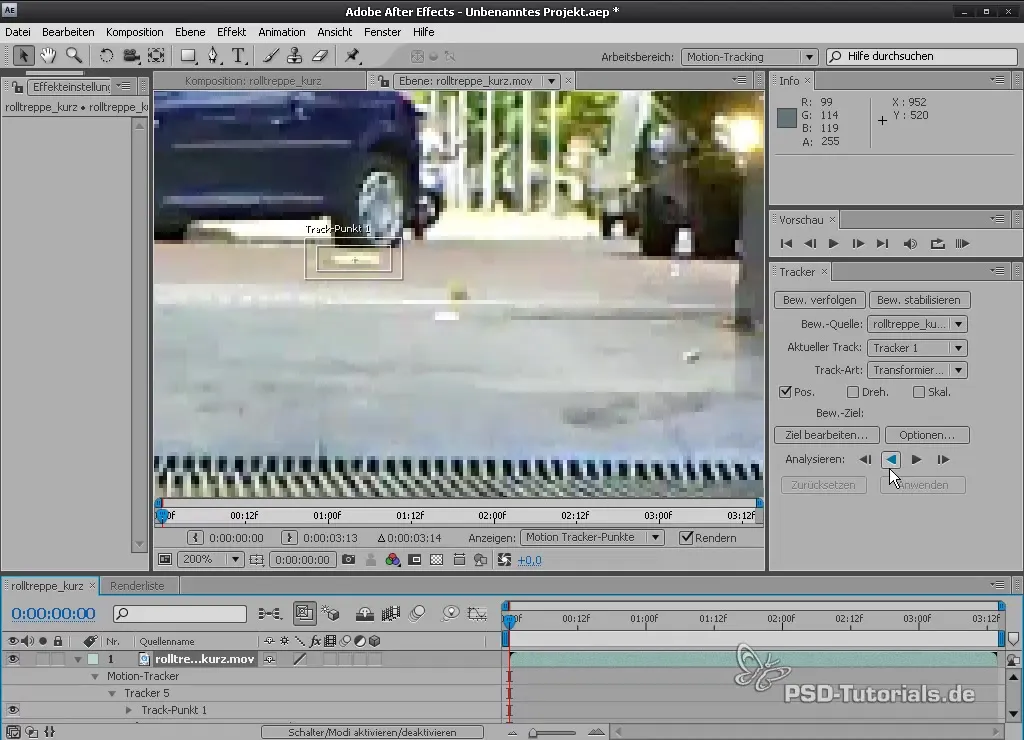
7. 추적 데이터를 널 객체에 적용하기
추적이 완료되면 데이터를 널 객체에 적용할 수 있습니다. 새 널 객체를 만들고 "추적 데이터"라는 이름을 지정합니다. 그런 다음 "대상 편집"에서 널 객체를 선택하고 X 또는 Y 위치만 적용할 것인지 선택합니다.
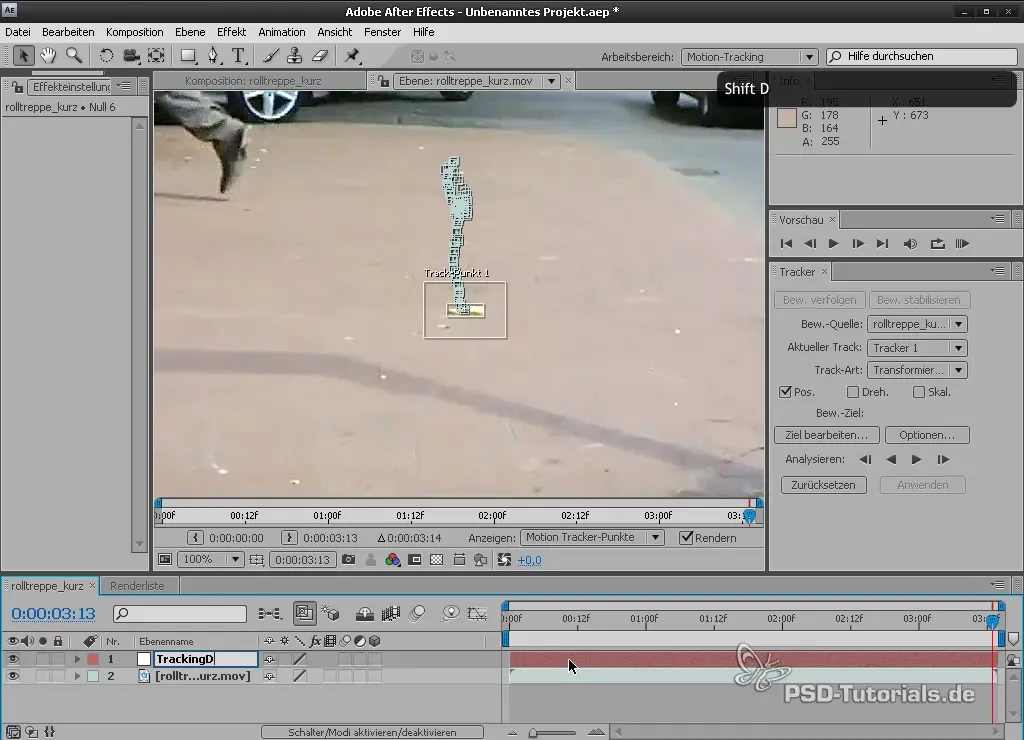
8. 텍스트 레이어 만들고 추적 데이터에 맞추기
새 텍스트 레이어를 생성하여 "정리"라는 텍스트를 나타냅니다. 이 레이어를 추적 데이터에 맞추기 위해 널 객체의 하위 레이어로 설정합니다.
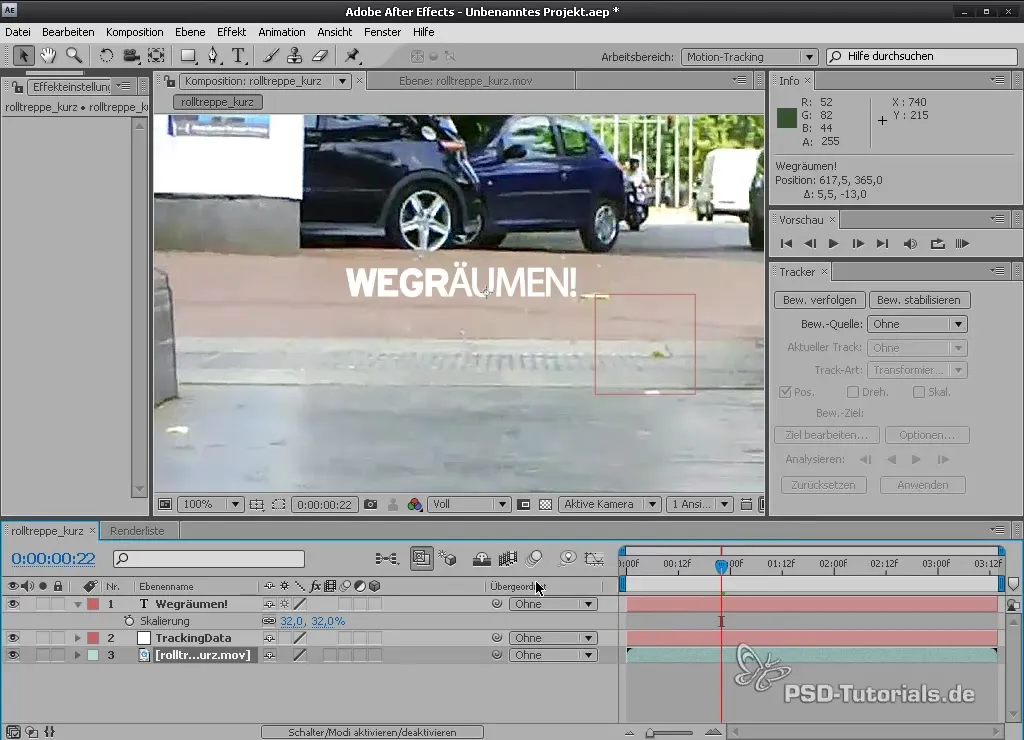
9. 흔들리는 영상 안정화하기
영상의 안정성을 높이려면 트래커 설정으로 돌아가 "움직임 안정화" 옵션을 선택합니다. 이를 통해 비디오의 원하지 않는 움직임을 부드럽게 만들 수 있습니다.
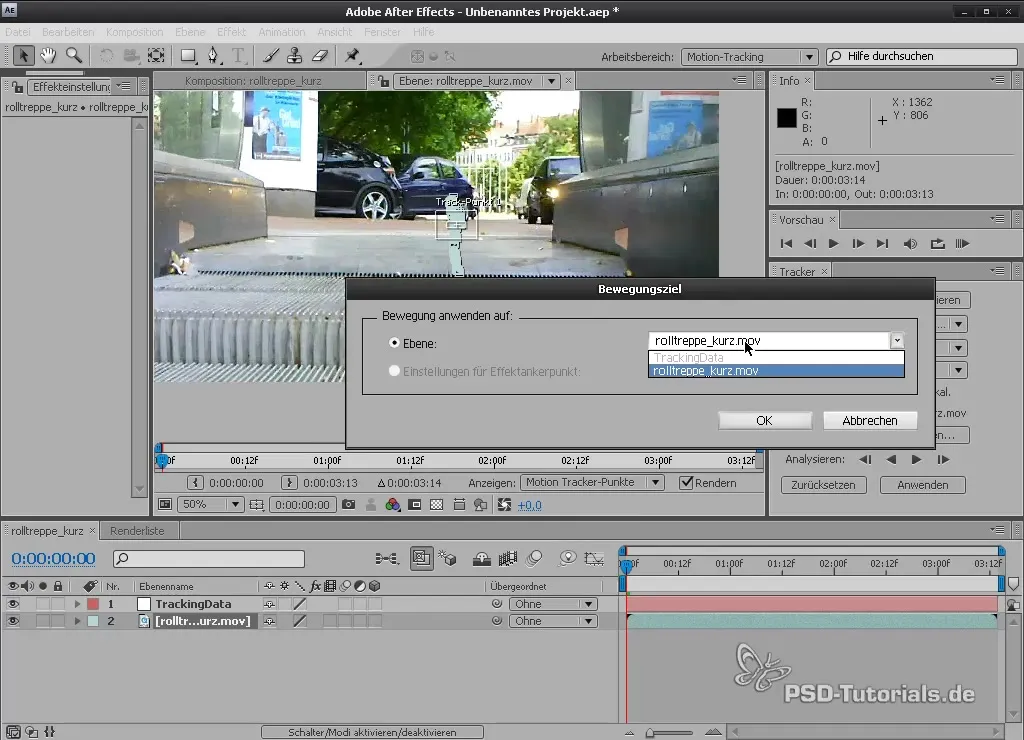
10. 원근 추적 실험하기
포스터나 다른 이미지를 추적하려면 원근 추적 옵션을 선택할 수 있습니다. 현실적인 원근을 얻기 위해서는 최소한 네 개의 추적점을 포스터에 배치해야 합니다.
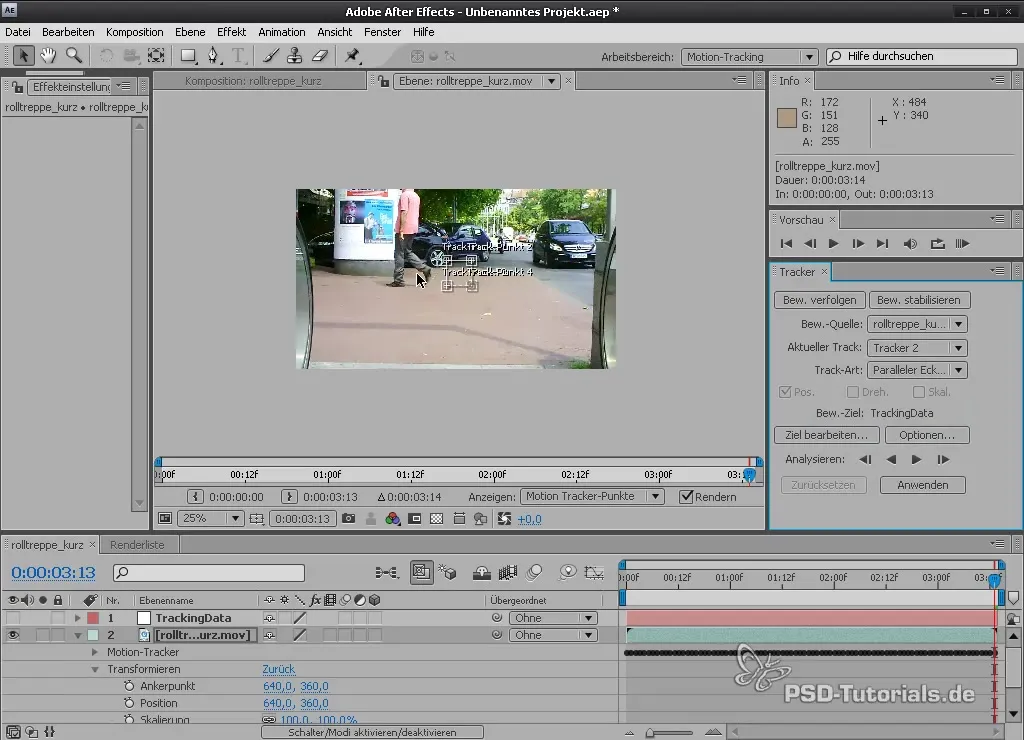
11. 모카를 사용한 고급 추적 (선택 사항)
추적에 대한 더 많은 제어가 필요하다면 모카를 사용할 수 있습니다. 모카에서 새 프로젝트를 생성하고 영상을 가져옵니다. 모카는 객체의 내용을 분석하여 복잡한 장면에서 더 정밀한 결과를 제공합니다.

12. 추적 데이터 내보내기
모카에서 추적을 완료한 후 추적 데이터를 내보낼 수 있습니다. "추적 데이터 내보내기"를 선택하고 클립보드에 복사합니다. 애프터 이펙트로 돌아가서 올바른 영상에 데이터를 붙여넣습니다.
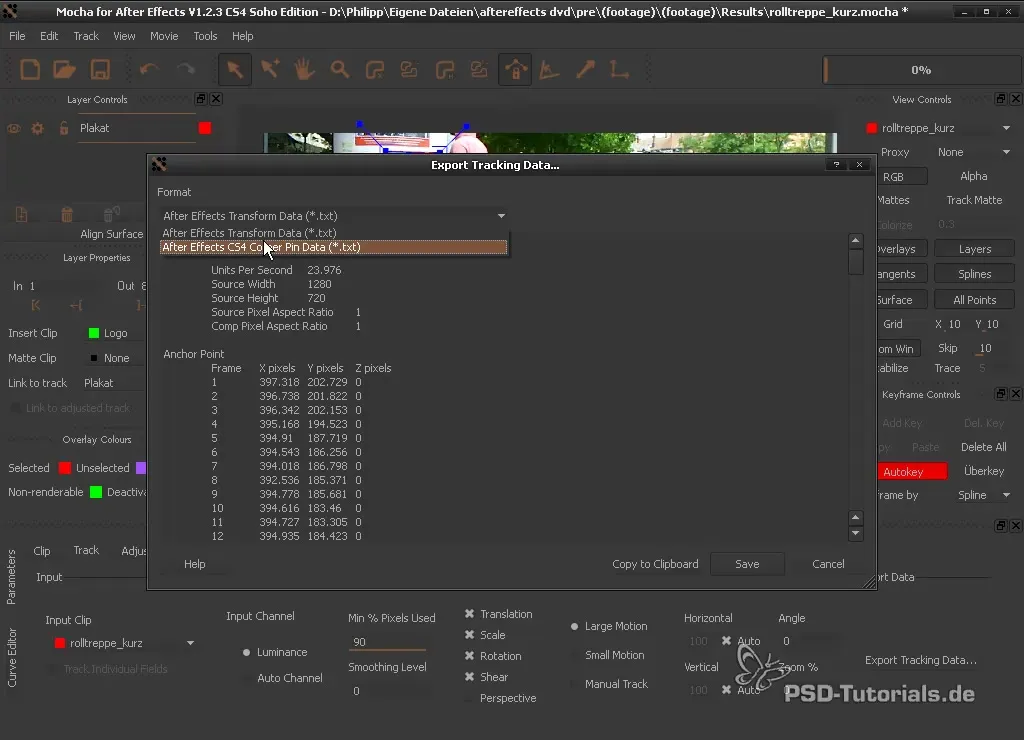
요약 - 애프터 이펙트의 모션 추적
애프터 이펙트의 모션 추적을 통해 비디오에서 움직임을 정밀하게 추적하고 창의적인 효과를 적용할 수 있습니다. 기본적인 추적 기능부터 모카의 사용까지 다양한 가능성이 있습니다. 이 단계들을 따르면 전문적인 모션 추적으로 프로젝트를 풍성하게 할 수 있습니다.
자주 묻는 질문
애프터 이펙트에서 모션 추적을 어떻게 시작하나요?애프터 이펙트의 작업 공간에서 "모션 추적"으로 이동하거나 창 메뉴에서 "트래커"를 선택하세요.
기능 영역과 검색 영역의 차이는 무엇인가요?기능 영역은 추적하려는 영역을 설명하며 검색 영역은 다음 프레임에서 추적기가 동일한 픽셀을 찾을 위치를 정의합니다.
추적 데이터를 다른 객체에 적용할 수 있나요?네, 추적 데이터를 널 객체나 다른 레이어에 적용할 수 있어, 영상의 움직임과 동기화할 수 있습니다.
왜 내 효과가 추적 시 고려되지 않나요?효과는 컴포지션 레이어에만 적용됩니다. 추적 시 원본 레이어에 직접 접근하지 효과를 적용하지 않습니다.
모카는 애프터 이펙트와 비교하여 어떤 점이 특별한가요?모카는 형태 기반의 고급 추적을 제공하며 이미지의 개체에 의한 방해에 덜 민감합니다.


